スマートフォンの機種変更やデバイスのリセット後に、お気に入りのアプリやそのデータが消えてしまうのは、本当に困ったものです。幸い、 AndroidはGoogleアカウントを使ってアプリをバックアップする機能が標準で備わっています。しかし、これはどれほど効果的なのでしょうか?バックアップをもっと細かく管理したい場合はどうすればいいのでしょうか?
このガイドでは、 Androidアプリを Google アカウントにバックアップする方法、Google が本当にアプリをバックアップするかどうか、そしてより柔軟で安全なバックアップのためにCoolmusterツールを使用して信頼できる 2 つの代替手段について説明します。
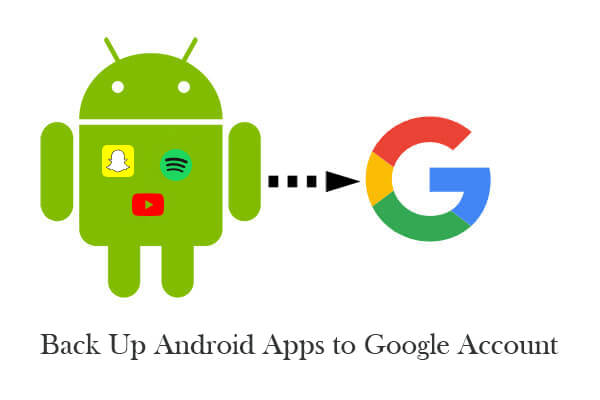
はい。GoogleはAndroidアプリをバックアップしますが、多くのユーザーが想定している方法とは異なります。AndroidのAndroidバックアップ機能を有効にすると、インストールされているアプリのリスト、特定のアプリデータ(対応アプリの場合)、Wi-Fiパスワード、デバイス設定などがGoogleアカウントに保存されます。
ただし、いくつか重要な制限があります。
したがって、これは基本的なニーズには便利ですが、アプリの完全な機能を維持したり、複数のデバイスに復元したりする場合には十分ではない可能性があります。
まず、 Androidアプリを Google アカウントにバックアップする方法を説明します。
ステップ 1. Androidスマートフォンを開き、「設定」をタップします。
ステップ2. 「Google」>「バックアップ」をタップします。一部のデバイスでは、「設定」>「システム」>「バックアップ」に移動します。
ステップ 3.「Google One によるバックアップ」または「Google ドライブにバックアップ」をオンに切り替えます。

ステップ 4. 「今すぐバックアップ」をタップして、アプリ、SMS、通話履歴などのバックアップをすぐに開始します。
有効にすると、 Android充電中および Wi-Fi に接続されているときに、アプリと関連データを Google アカウントに自動的にバックアップします。
Googleのバックアップだけでは不十分な場合、例えばアプリのAPKのバックアップ、アプリリストのエクスポート、インターネットに接続できない環境でのバックアップ作成など、サードパーティ製のソリューションが役立ちます。最も効果的な代替手段を2つご紹介します。
Coolmuster Android Assistant(Androidデータ移行) Androidユーザー向けに特別に設計された包括的なデスクトップ管理ツールです。Androidアプリ(APKファイルを含む) Androidバックアップだけでなく、デバイス上のほぼすべての種類のデータを完全に制御できます。
何が際立っているのでしょうか?
今、 Androidアプリ バックアップ プログラムの無料試用版をダウンロードし、次のガイドを読んでその方法を学習できます。
01 Androidアプリバックアップツール「 Android Assistant」をパソコンにダウンロードしたら、ステップバイステップでインストールできます。インストール後、起動すると、以下の画像のような分かりやすいインターフェースが表示されます。USBケーブルでAndroidスマートフォンとAndroidタブレットを同じパソコンに接続します。

02 USBデバッグが完了したら、デバイス画面で「許可」オプションをタップしてください。すると、お使いのデバイスのパラメータ情報(機種、システムバージョン、ストレージ容量など)がメインインターフェースに表示されます。

03 Androidデバイスをスキャンした後、 Androidアシスタントはアプリを含むデータを分類します。「アプリ」タブを開き、リストされたアプリをプレビューし、バックアップしたいアプリを選択して「エクスポート」をクリックするだけで、数秒でコンピューターに保存できます。

Androidスマートフォン上のアプリやその他のデータをバックアップ・復元するための、よりシンプルで、より集中的、そして効率的なツールをお探しなら、 Coolmuster Android Backup Manager(Androidバックアップ復元)最適です。Android Androidのバックアップに特化して設計されており、ワンクリック操作でプロセス全体を迅速かつ簡単に実行できます。
このツールを使えば、アプリ、連絡先、テキストメッセージ、通話履歴、写真、音楽、動画、ドキュメントなど、 Androidデバイス全体をワンクリックでバックアップできます。すべてのバックアップファイルはコンピューターのローカルに保存されるため、インターネット接続なしでいつでも復元できます。さらに、選択的なバックアップにも対応しているため、アプリだけをバックアップしたい場合でも、不要なデータの混乱を招くことなく簡単にバックアップできます。
1 クリックでAndroidアプリをコンピューターにバックアップする方法は?
01まず、 Android Backup Managerをパソコンにダウンロード、インストール、起動します。インストールは簡単で、インターフェースもシンプルで初心者にも分かりやすいです。
02 USBケーブルを使ってAndroidスマートフォンをパソコンに接続します。接続に成功すると、プログラムは自動的にデバイスを検出し、メインコントロールパネルを表示します。

03 「バックアップ」オプションをクリックし、データの種類の一覧から「アプリ」を選択します。その後、バックアップを保存するパソコン上のフォルダを選択し、「バックアップ」をクリックして開始します。選択したアプリは数分以内にパソコンに安全に保存されます。

プロセスをより明確に理解するには、以下のステップバイステップのビデオチュートリアルもご覧ください。
このガイドでは、Googleアカウントを使ってアプリをバックアップする方法と、信頼できる2つの代替ツールであるCoolmuster Android Assistant(Androidデータ移行)とCoolmuster Android Backup Manager(Androidバックアップ復元)について解説しました。より高度な制御、選択的なバックアップ、またはアプリやその他の電話データの完全なローカルコピーをお探しの場合は、これらのCoolmusterツールがクラウドのみのオプションよりも柔軟性とセキュリティに優れています。
まだご質問がありますか?お気軽に下記にコメントを残してください。喜んでお手伝いいたします。
関連記事:
ワンクリックでAndroidバックアップ・復元【2025年版トップ4の方法】
セットアップ後にGoogleバックアップから復元する方法【2025年更新】





